作者:Jenny.Zhang
发布时间:2022.11.1
浏览次数:1,080 次浏览
大家喊我小张,我慌得一笔。

昨天老板让我给他搞份数据报表模板,我战战兢兢,昼夜工作,勤勤恳恳......终于按照老板的要求做出来了。
就在我意得志满地把做出来的模板进行预览的时候,桥豆麻袋,这位报表你哪位啊?我辣么辛苦做出来的报表崽崽呢?怎么说变样就变样了?
想着核实一下报表运行的 SQL 语句是否正确,无奈发现无法实现报表预览界面查看SQL语句,我只能回到设计器运行环境下,查看日志中 SQL 语句。
打开了设计器的日志,却发现我还是太年轻了,除了要解决设计器日志冗长,还要正视不能快速定位SQL问题,直接头秃!
难道就没有办法让我解决设计器日志冗长,在报表预览界面查看SQL,方便快速定位SQL问题的办法嘛?怎么办?在线等一个救星,挺急的~

说救星,救星到!
安装“报表调试助手”插件,即可一键查阅报表SQL 语句!
简单来说,“报表调试助手”插件能够在报表预览界面查看SQL,即随时查看报表最近一次运行的 SQL 语句,方便用户快速定位SQL问题。
就拿下面这个例子来说,报表调试助手插件安装后,前端预览报表,右上角出现如下图所示的图标。
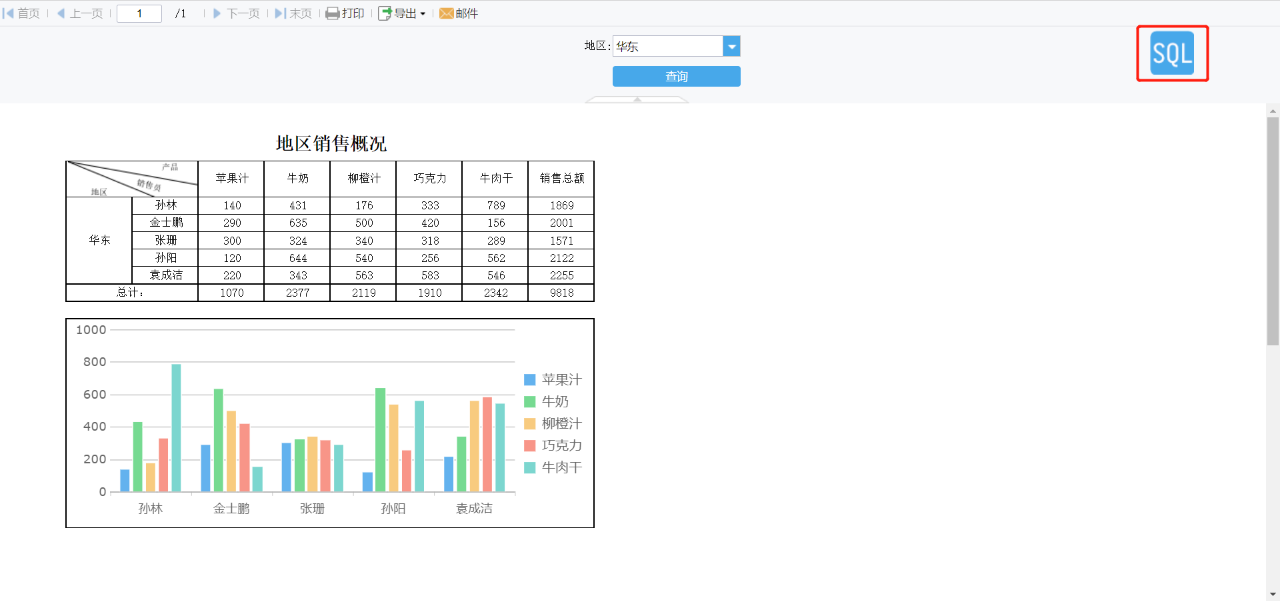
点击这个图标,就会显示当前用户在当前页面会话查询的最近一次数据集运行情况:

(放大查看各处序号)
①全屏按钮和关闭按钮
②报表的名称,与报表在浏览器中显示的标签名称一致
③报表模板文件的相对路径和绝对路径,方便定位报表模板文件所在路径
④数据集的相关信息
类型:分为数据库查询和非数据库查询两种类型,只有为数据库查询时,查询 SQL 才显示内容。
运行状态:显示在报表内容生成时,此数据集是否执行了。
SQL执行耗费时间:为数据集执行的时间,单位为毫秒(ms)。
参数:为此数据集的的参数列表。若数据集已执行,则显示参数的执行值,否则,显示原始值。
查询SQL:为数据集的运行 SQL。若数据集已执行,则显示数据集的执行内容,否则,显示原始内容。
⑤导出按钮和复制按钮
导出:把调试内容导出到文本文件中。
复制:把调试内容放在粘贴板上。
若右上角出现下面这个图标,则说明插件发布了新版本,点击此图标就可以跳转到插件官网页面,下载最新版本的插件了。
此插件暂不支持 IE浏览器,建议使用 Firefox,Chrome,Edge,Safari 等最新浏览器。
此插件只能在超级管理员用户下或者设计器环境下使用(设计器端使用免费)。
商业智能BI产品更多介绍:www.finebi.com